Podręcznik instalacji serwera Autodesk Data Management Server zawiera szczegółowe zalecenia dotyczące konfigurowania instalacji programu Vault.
Dla większości zespołów zaleca się konfigurację w jednej lokalizacji. Serwer Vault jest instalowany w jednym systemie, a składniki klienckie są instalowane na każdym komputerze, który wymaga komunikacji z tym serwerem. Na serwerze są przechowywane wszystkie główne kopie plików danych, a klienci mogą mieć dostęp do plików przechowywanych na serwerze. Jeśli system ma pracować z największą wydajnością, zaleca się korzystanie z dedykowanego serwera zarówno dla składnicy plików, jak i dla współużytkowanych metadanych.
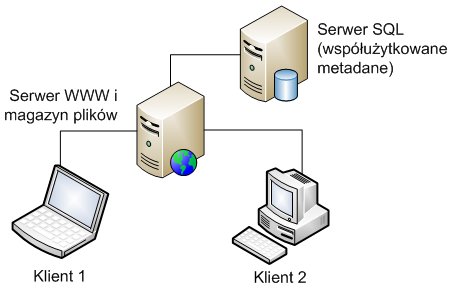
Architektura pojedynczej lokalizacji programu Vault
W ramach tego modelu można w elastyczny sposób wybrać konfigurację odpowiadającą Twoim wymaganiom w oparciu o kryteria, takie jak liczba użytkowników, którzy muszą współdzielić dane, sposób, w jaki użytkownicy są podzieleni na zespoły projektowe oraz oczekiwana ilość danych projektu, które będą tworzyć użytkownicy. Więcej szczegółowych informacji podano w podręczniku instalacji programu Autodesk Vault Server.
Po instalacji programu Vault można zdecydować, czy na serwerze zostanie utworzone jedno czy wiele repozytoriów. Uprawnienia użytkownika odnoszą się do jednego repozytorium i nie można ich współużytkować w obrębie wielu repozytoriów. Więcej informacji na temat różnic między konfiguracją z jedną i wieloma bazami danych programu Vault podano w podręczniku instalacji programu Autodesk Vault Server.
Opcjonalna funkcja wielu lokalizacji w programie Vault jest przystosowana do obsługi rozproszonych geograficznie grup roboczych wspólnie korzystających z repozytorium. Pojedyncza instancja zdalnego SQL zarządza wieloma serwerami, które zawierają własne archiwa plików w odrębnych lokalizacjach. W zależności od poziomu uprawnień wszyscy użytkownicy mogą wyświetlać wszystkie pliki we wszystkich lokalizacjach, jeśli system stanowi pojedynczą bazę danych.
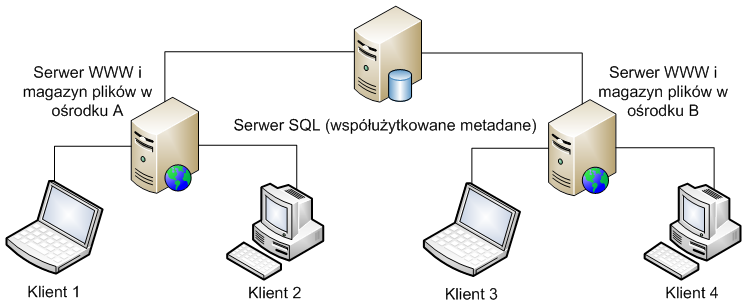
Architektura wielu lokalizacji programu Vault
Jeśli użytkownik wyrejestruje plik zapisany w innej lokalizacji, system odtwarza ten plik w lokalizacji użytkownika. Dopóki plik jest współdzielony, system dokonuje aktualizacji tej kopii w oparciu o wszystkie zmiany. Repozytoria oraz pojedyncze pliki są replikowane wyłącznie, jeśli faktycznie się z nich korzysta. Czynnościami wykonywania kopii zapasowych oraz przywracania można zarządzać z dowolnej lokalizacji, w której aktywne są wszystkie repozytoria. Więcej informacji znajduje się w pomocy dla programu Autodesk Vault.
Kontrola dostępu do danych projektu
Można kontrolować, kto może mieć dostęp do rysunków projektu i głównych kopii obiektów projektu oraz kto może je edytować.
Program Vault umożliwia kontrolę dostępu do plików projektu na wielu poziomach: użytkowników, grup i grup roboczych. Przy starannym planowaniu można zminimalizować ilość wymaganych czynności konfiguracyjnych oraz stworzyć elastyczny system zabezpieczeń.
Użytkownik
Aby zapewnić bezpieczeństwo środowiska, należy zdefiniować osobne konto użytkownika Vault dla każdej osoby, która będzie miała dostęp do danych projektu na serwerze projektu. Dla każdego konta jest wymagana niepowtarzalna nazwa użytkownika i hasło.
Grupa
Utwórz inną grupę programu Vault dla każdej z funkcji wykonywanych przez członków Twojej organizacji. Na przykład, można utworzyć zestaw grup obejmujący następujące grupy: Geodeci, której członkowie mogą tworzyć i edytować główne kopie danych w folderach, takich jak Powierzchnia EG; Inżynierowie, której członkowie mogą zwykle odczytywać (ale nie zmieniać) dane w folderze Powierzchnia EG oraz mogą tworzyć i edytować główne dane w folderze, takim jak Linie trasowania, oraz Kreślarze, której członkowie powinni mieć ogólną możliwość odczytu danych, lecz nie powinni zmieniać głównych kopii danych. Można następnie dodatkowo ograniczyć dostęp na poziomie folderu dla indywidualnych grup lub użytkowników.
Jest zasadą ogólną, że każdy członek zespołu powinien należeć do tylko jednej grupy. Aby zmienić sposób, w jaki dany użytkownik może uzyskiwać dostęp do plików projektu, przesuń jego nazwę użytkownika z jednej grupy do drugiej.
Podział danych projektu
Powinieneś podzielić dane projektu na wiele rysunków zgodnie ze strategią, która jednocześnie chroni integralność danych i umożliwia łatwy dostęp.
W programie AutoCAD Civil 3D istnieje jedna główna kopia każdego obiektu projektowego (np. powierzchni, linii trasowania, profilu lub sieci rurociągów). Tę kopię zawiera też plik rysunku źródłowego zapisany w bazie danych programu Vault projektu. Praktycznie rzecz biorąc nie ma ograniczeń co do ilości obiektów projektu, które można przechowywać w jednym rysunku, należy jednak wziąć pod uwagę kilka czynników.
Kluczowym czynnikiem określającym w jaki sposób należy dzielić dane projektu jest umożliwienie członkom zespołu tworzenia i zmiany danych projektu wtedy, gdy tego potrzebują. Ponieważ tylko jedna osoba może edytować rysunek w tym samym czasie, umieszczenie głównej kopii każdego obiektu projektowego na tym samym rysunku jest zbyt restrykcyjne w środowisku wymagającym współpracy. Generalnie rozdzielenie obiektów projektu między wiele rysunków jest sensowniejsze niż zgromadzenie wielu obiektów w mniejszej liczbie rysunków.
Dla każdego obiektu projektowego utwórz odrębny rysunek zawierający geometrię obiektu projektowego oraz, jeśli to konieczne, zależne obiekty projektu. Rozważ umieszczenie każdej powierzchni na oddzielnym rysunku. W ostateczności, umieść kluczowe powierzchnie, takie jak istniejące powierzchnie terenu, na odpowiadających im, indywidualnych rysunkach. Należy unikać umieszczania wszystkich linii trasowania projektu w tym samym rysunku.
Funkcja rysunku powinna odpowiadać jego zawartości. Jeśli rysunek zawiera główną kopię obiektu powierzchni, ten rysunek nie powinien być także arkuszem profilu planu. Zachowuj geometrię obiektu projektowego na jego rysunku i twórz odrębne rysunki do oglądania i tworzenia opisów kopii tylko do odczytu geometrii.
Jest ważne zrozumienie, że indywidualny projekt musi zawierać wszystkie dane wymagane dla tego projektu. W danym momencie rysunek może zawierać odniesienia tylko do jednego projektu.
Przyjęcie spójnej konwencji nazewnictwa sprawi, że rysunki zawierające główne kopie obiektów projektu będą łatwe do identyfikacji. Nazwij rysunek zawierający powierzchnię projektową tak samo, jak powierzchnię; nazwij rysunek zawierający projektową linię trasowania tak samo, jak linię trasowania. Przechowuj rysunki projektu w odpowiednio nazywanych folderach.
Określ procedury minimalizujące liczbę współdzielonych obiektów projektu. Upewnij się, że członkowie zespołu rozumieją, że przy dodawaniu lub rejestrowaniu rysunku nie należy współdzielić obiektów, jeśli nie jest to wymagane przez innych.
Pliki projektu utworzone w bazie danych projektu
Podczas tworzenia projektu w programie AutoCAD Civil 3D w bazie danych jest tworzony wstępny zestaw pustych lub prawie pustych plików.
Do tych plików dane są dodawane przy dodawaniu rysunków i danych do projektu.
Podczas tworzenia projektu w programie AutoCAD Civil 3D w bazie danych jest tworzony wstępny zestaw pustych lub prawie pustych plików.
Za każdym razem, gdy w projekcie tworzony jest obiekt typu powierzchnia, linia trasowania, sieć rurociągów lub grupa ramek widoku, jednocześnie powstaje odpowiadający mu plik danych .c3dData. W pliku .c3dData jest tworzone odniesienie do odpowiedniego obiektu w rysunku źródłowym. Gdy obiekt zostanie zmodyfikowany w rysunku źródłowym, dzięki plikowi .c3dData zmiany będą odzwierciedlane we wszystkich rysunkach końcowych.
Ten plik zawiera geometrię punktów projektu. Punkty zawarte w pliku są wyświetlane na liście Punkty projektu w drzewie Nawigatora. Ten plik nie jest rejestrowany i wyrejestrowywany bezpośrednio tak, jak pliki rysunków projektowych; jest rejestrowany i wyrejestrowywany pośrednio, gdy użytkownicy używają poleceń kontroli dostępu do punktów.
Ten plik zawiera informacje o kontroli dostępu do punktów w bazie danych PointsGeometry.mdb, w tym o stanie poszczególnych punktów (zarejestrowany, wyrejestrowany lub zabezpieczony).
Ten plik zawiera bazę danych pomiarów projektu. Aby uzyskać więcej informacji, zobacz temat Baza danych geodezyjnych.